[DISCOVERY] Utiliser les liens hypertextes avec Lumira
Temps de lecture : 2 minutes
Bonjour à tous,
Dans ce tutoriel, découvrez comment utiliser les liens hypertextes.
Version : SAP Lumira Discovery – 2.00 SP02
Contexte : Dans certaines situations, il peut vous arriver de devoir créer un « sommaire » pour rendre votre document dynamique ou même de vouloir créer des liens redirigeant vers des sites externes.
- Dans notre exemple, nous souhaitons créer un « sommaire » afin de structurer notre document. Nous avons sélectionné le texte (ou l’image) qui contiendra notre lien interne, puis il suffit de faire un clic droit et de sélectionner « Lien hypertexte »

- Le menu suivant apparaît, et il reste désormais à choisir la destination de notre lien. Dans notre cas, nous souhaitons que le texte « Page 2 » dirige vers la page nommée « Page -02 »

- Pour cette deuxième partie du tutoriel, nous allons créer un lien externe redirigeant vers un site internet. Comme pour les liens internes, il suffit de sélectionner l’image ou le texte contenant le lien, puis d’y ajouter un lien hypertexte.
- Dans notre cas, nous sélectionnons le logo en haut à droite puis nous y ajoutons l’adresse internet suivante.

- Le menu suivant apparaît, et il reste désormais à choisir la destination de notre lien. Dans notre cas, nous souhaitons que le texte « Page 2 » dirige vers l’URL externe « http://cosmos-consulting.fr »
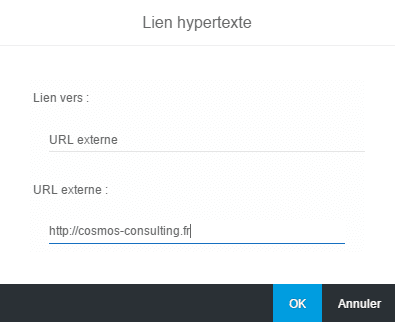
Vous savez désormais comment configurer des liens internes et des liens externes dans SAP Lumira Discovery !
Laisser un commentaire
Il n'y a pas de commentaires pour le moment. Soyez le premier à participer !